1.3.1. 윈도 OS를 사용하는 고객
【참고】
고객 OS 지원 스펙 : Windows Vista1), 7, 8, 8.1, 10 (32bit, 64bit 지원)
브라우저 지원 스펙
- Microsoft Edge 25 (최신버전)
- Internet Explorer 92) ~ 11
- Mozilla Firefox 3.0 ~ 47.0 (최신버전)
- Google Chrome 1.0 ~ 51.0 (최신버전)
- Apple Safari 3.2 ~ 5.1.7 (최신버전)
- Opera 9.0 ~ 38.0 (최신버전)
기타 지원사양은 "【준비편】> 1. 리모트콜 소개 > 1.4. 지원환경 "을 참고하십시오.
* EXE 방식
상담사는 고객에게 다음의 정보를 고객에게 안내합니다.
- 접속 페이지 URL : PC URL 클릭하여 확인
- "접속번호" 또는 "아이콘 번호"
고객은 상담사가 알려준 접속페이지로 접속한 후 이름과 접속번호(또는 아이콘 번호)를 입력 후 접속버튼을 클릭합니다.
상담사는 고객에게 "원격지원 동의"에 대해 안내하고, 고객은 마우스/키보드 제어 동의 체크박스에 체크 후 동의 버튼을 클릭합니다.
【참고】
고객이 원격지원 동의 "거부"를 클릭하면 상담사 뷰어 화면에 메시지가 표시됩니다.
원격지원 녹화 동의에 체크 한 경우, 원격지원 과정을 상담사에게 녹화되어 동영상으로 제공됩니다.
고객이 "동의"를 하면 "일회성 실행파일"3)을 실행하거나 다운로드 받아 실행할 수 있습니다.
【참고】
- 실행하면 "UAC" 허용에 "예"버튼을 클릭합니다.
고객 PC에 관련 프로그램가 설치되고, 상담사는 실행된 뷰어를 통해 고객이 모듈을 다운로드받고 설치되는 과정을 볼 수 있으며, 잠시 후 원격연결이 정상적으로 이뤄집니다.
| [상담사 환경] | [고객 환경] |
【참고】
- 원격 연결 시 고객 PC에 "상담사에게 공유 할 프로그램을 선택 할 수 있습니다.
[접속프로그램 다운로드]
접속페이지에서 연결이 불가능 할 경우 "접속프로그램"을 다운로드받아 설치하여 접속할 수 있습니다. 설치가 완료되면 상담사의 중계페이지 설정에 따라 접속번호 또는 아이콘 방식으로 이용가능합니다.
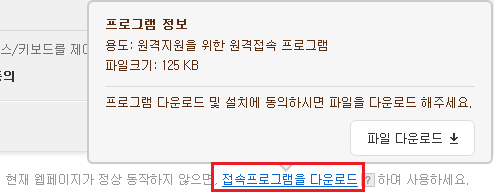
* ActiveX 방식
ActiveX 방식은 IE 전용으로 한 번 설치를 하면 향후 원격지원 시 매번 일회성 실행파일을 다운로드 받지 않아도 됩니다.
【참고】
ActiveX 필터가 동작하고 있는 환경에서는 이용할 수 없습니다.
OS의 표준사용자 계정에서는 동작하지 않으므로 수동 다운로드를 통해 설치해야 하며, 정상동작을 위해서 신뢰할 수 있는 사이트로 등록해야 합니다.
윈도 10 환경에서는 동작하지 않으므로, 일회성 실행파일을 설치하십시오.
상담사는 고객에게 다음의 정보를 고객에게 안내합니다.
- ActiveX 설치
- 접속 페이지 URL : PC URL 클릭하여 확인
- "접속번호" 또는 "아이콘 번호"
고객은 상담사가 알려준 ActiveX설치 및 접속페이지로 접속한 후 이름과 접속번호(또는 아이콘 번호)를 입력 후 접속버튼을 클릭합니다.

상담사는 고객에게 "원격지원 동의"에 대해 안내하고, 고객은 마우스/키보드 제어 동의 체크박스에 체크 후 동의 버튼을 클릭합니다.
【참고】
고객이 원격지원 동의 "거부"를 클릭하면 상담사 뷰어 화면에 메시지가 표시됩니다.
원격지원 녹화 동의에 체크 한 경우, 원격지원 과정을 상담사에게 녹화되어 동영상으로 제공됩니다.
고객 PC에 관련 프로그램가 설치되고, 상담사는 실행된 뷰어를 통해 고객이 모듈을 다운로드받고 설치되는 과정을 볼 수 있으며, 잠시 후 원격연결이 정상적으로 이뤄집니다.
| [상담사 환경] | [고객 환경] |
【참고】
- 원격 연결 시 고객 PC에 "상담사에게 공유 할 프로그램을 선택 할 수 있습니다.
* 설치형 방식
설치형 방식은 접속 전 접속프로그램을 이미 설치를 하여 다시 접속 시 매번 일회성 파일을 받을 필요가 없이 접속이 가능합니다.
상담사는 고객에게 다음의 정보를 고객에게 안내합니다.
- 접속 페이지 URL : PC URL 클릭하여 확인
- "접속번호" 또는 "아이콘 번호"
고객은 상담사가 알려준 접속페이지로 접속한 후 [원격지원 시작] 버튼을 클릭합니다.
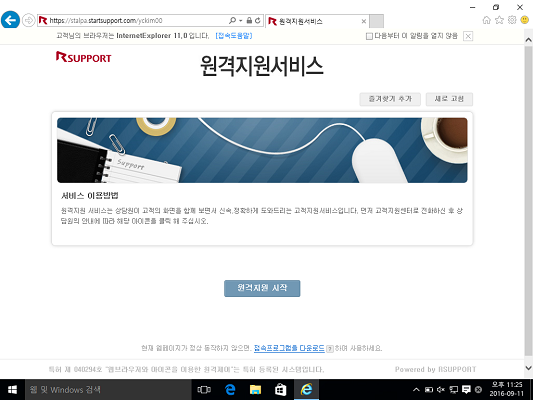
설치파일을 실행합니다.

설치파일을 실행하면 업데이트 모듈을 검사하고 자동업데이트를 진행하면 런처가 실행됩니다.
 |
 |
|---|---|
| [아이콘 방식] | [접속코드 방식] |
5.고객 PC에 관련 프로그램가 설치되고, 상담사는 실행된 뷰어를 통해 고객이 모듈을 다운로드받고 설치되는 과정을 볼 수 있으며, 잠시 후 원격연결이 정상적으로 이뤄집니다.
| [상담사 환경] | [고객 환경] |
【참고】
- 원격 연결 시 고객 PC에 "상담사에게 공유 할 프로그램을 선택 할 수 있습니다.
6.바탕화면에 Rsupport 접속 프로그램이 실행되어 접속 시 바로 접속이 가능합니다.

1) Windows Vista는 Microsoft 지원 종료 정책에 따라 "2017년 4월 11일"에 연장 지원이 종료됩니다. 이에 리모트콜은 "2017년 4월 30일"에 정식 지원 종료합니다.
2) Microsoft Internet Explorer 9는 Microsoft 지원 종료 정책에 따라 Windows Vista와 함께 "2017년 4월 11일"에 연장지 원이 종료됩니다. 이에 리모트콜은 "2017년 4월 30일"에 정식 지원 종료합니다.
3) 일회성 실행파일 : 상당사와 원격 연결 시 고객 PC에서 한 번만 실행 가능한 파일입니다. 원격지원 종료 후에는 자동으로 삭제됩니다.